**목차 **
1. 제품 사용 하기
2. USB 연결 에러 해결방법
3. 엔트리(ENTRY) 사용하기
안녕하세요~ MAKE IT NOW 입니다.
HEXA BOARD는 두가지 환경에서 블록코딩이 가능합니다.
- EASY BLOCKS(이지블록스) (Blockly 기반의 자체 프로그램)
- ENTRY(엔트리)
편하신 환경에서 블록코딩을 하시면 되고, 기본적으로는 EASY BLOCKS 펌웨어가 내장되어 있습니다.
엔트리를 사용하실 분들은 [3.엔트리 사용하기] 를 통해 사용방법을 확인하시기 바랍니다.
1. 제품 사용하기
1) 먼저 EASY BLOCKS 에 접속합니다.
EASY BLOCKS
block.makeitnow.kr
(홈페이지의 배너를 통해서도 접속할 수 있습니다)
2) HEXA BOARD 선택하기
프로젝트 시작하기를 클릭하여 HEXA BOARD에 들어가면 됩니다.

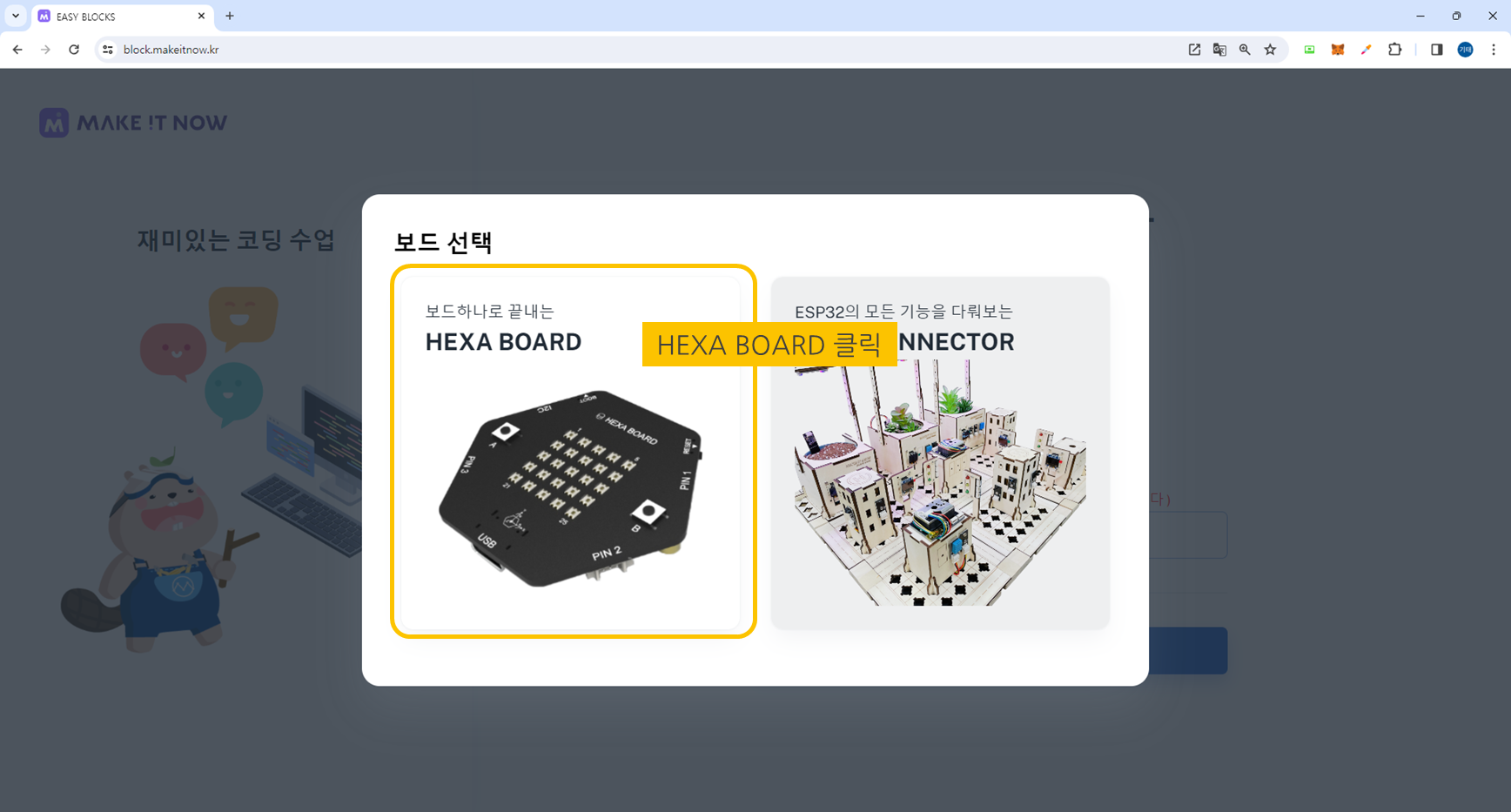
3) 블록코딩 활용하기
EASY BLOCKS의 다양한 센서들과 최적화 된 블록을 활용하여 코딩을 해보세요

4) 우측상단의 연결하기를 통해 USB 연결하기
보드에 코드를 업로드하기 위해 USB C-Type을 연결합니다.
(USB 연결 중 USB가 잡히지 않거나, 업로드 에러가 날 경우 [2.USB연결 에러 해결방법] 을 확인해 보세요.)

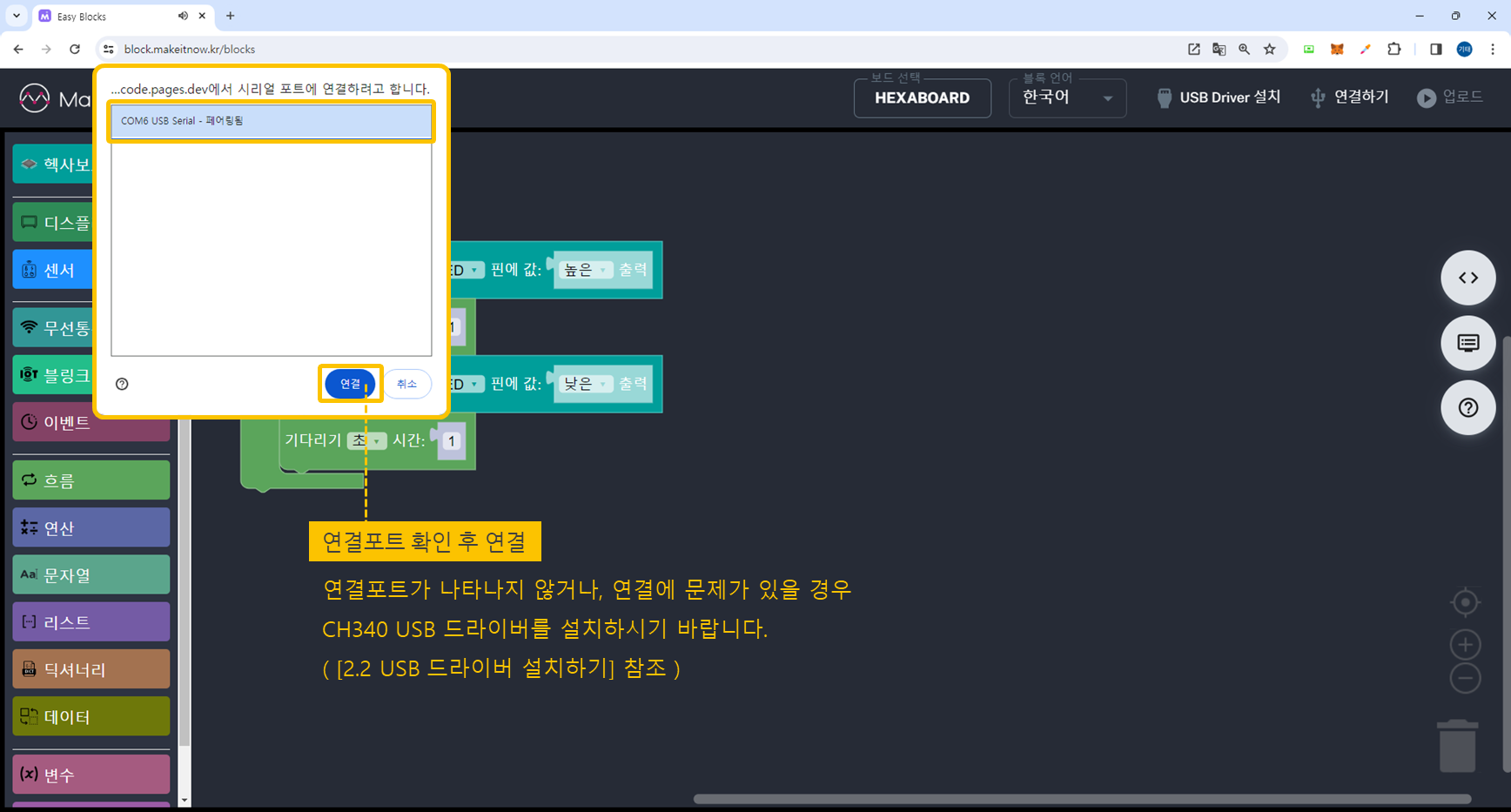
USB 연결 중 연결포트가 잡히지 않거나, 업로드 에러가 날 경우 아래 오류 해결방법을 확인해 보세요.
5) USB Serial 연결하기
연결이 정상적으로 되면 연결표시와 함께 '연결해제' 버튼이 활성화 됩니다.
코드의 작성이 끝나면 우측 상단의 업로드 버튼을 통해 코드를 업로드 할 수 있습니다.
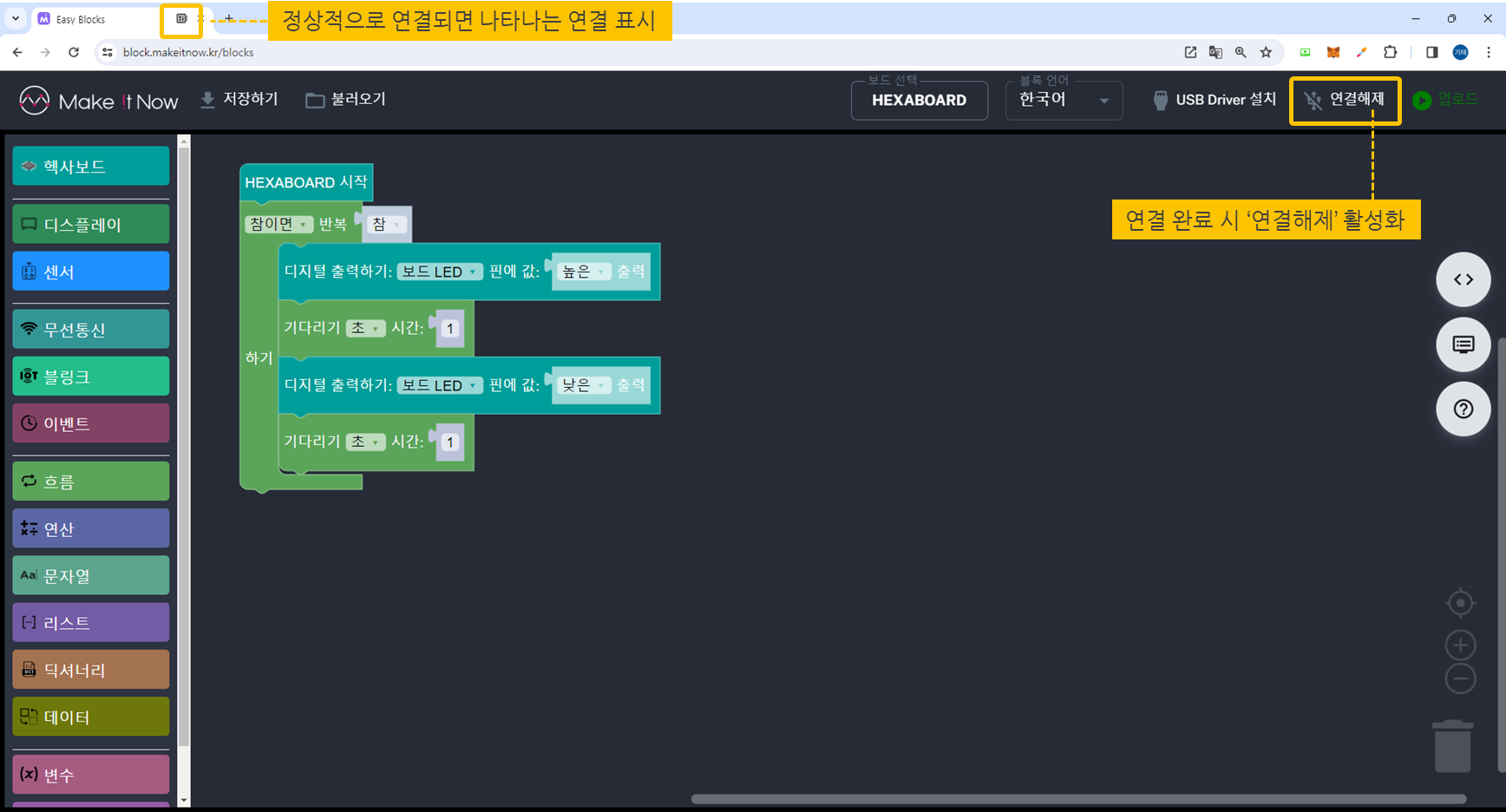
2. USB 연결 에러 해결방법
HEXA BOARD 에 코드를 넣기 위해서는 USB C-Type 을 통해 컴퓨터와 보드를 연결해야 합니다.
이 때, 우측 상단의 연결하기 버튼을 눌러 연결되어 있는 HEXA BOARD 를 선택해야 합니다.

우측 상단의 연결하기 버튼을 눌렀을 때, 호환되는 기기가 없다고 나올경우가 있습니다.
이는 컴퓨터가 USB를 제대로 인식하지 못해 발생하는 문제로 USB 드라이버를 설치해줘야 합니다.
1) 우측 상단의 [USB Driver 설치] 버튼 클릭

2) CH340 드라이버 [무시하고 다운로드] 클릭
(실행파일이라서 뜨는 경고문 입니다. 바이러스 없는 정상경로 입니다.)
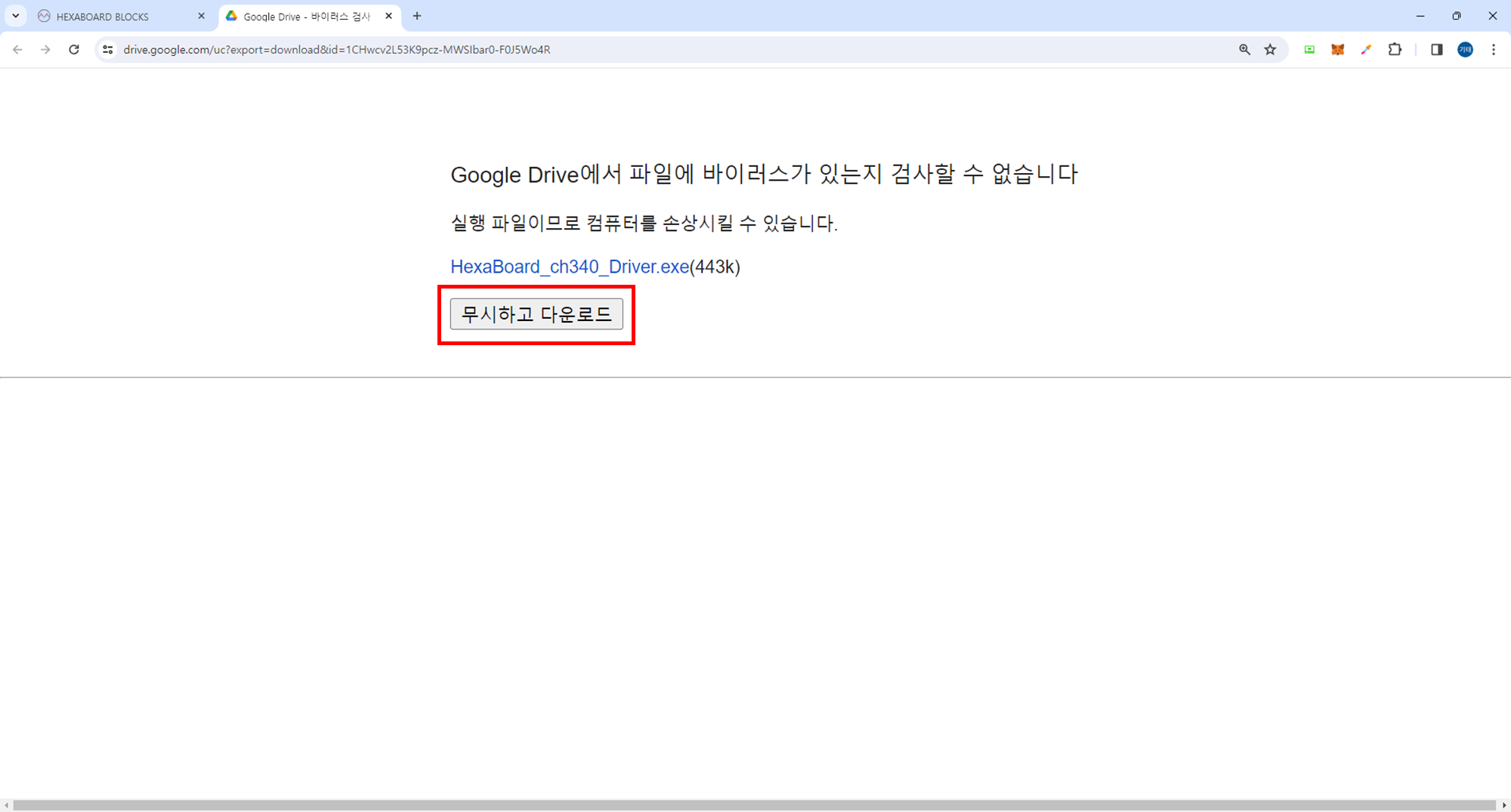
3) 다운로드 폴더의 해당 [아이콘]을 실행

4) [압축풀기] 진행 후 Driver Installation 화면이 뜨면 [예] 를 클릭합니다.

5) [INSTALL] 실행
** 이때 반드시 USB가 보드에 연결되어 있어야 합니다.

6) 완료 되면 SUCCESS 문구가 나옵니다.

7) 연결하기를 누르면 USB Srial 포트가 나타나는 것 확인
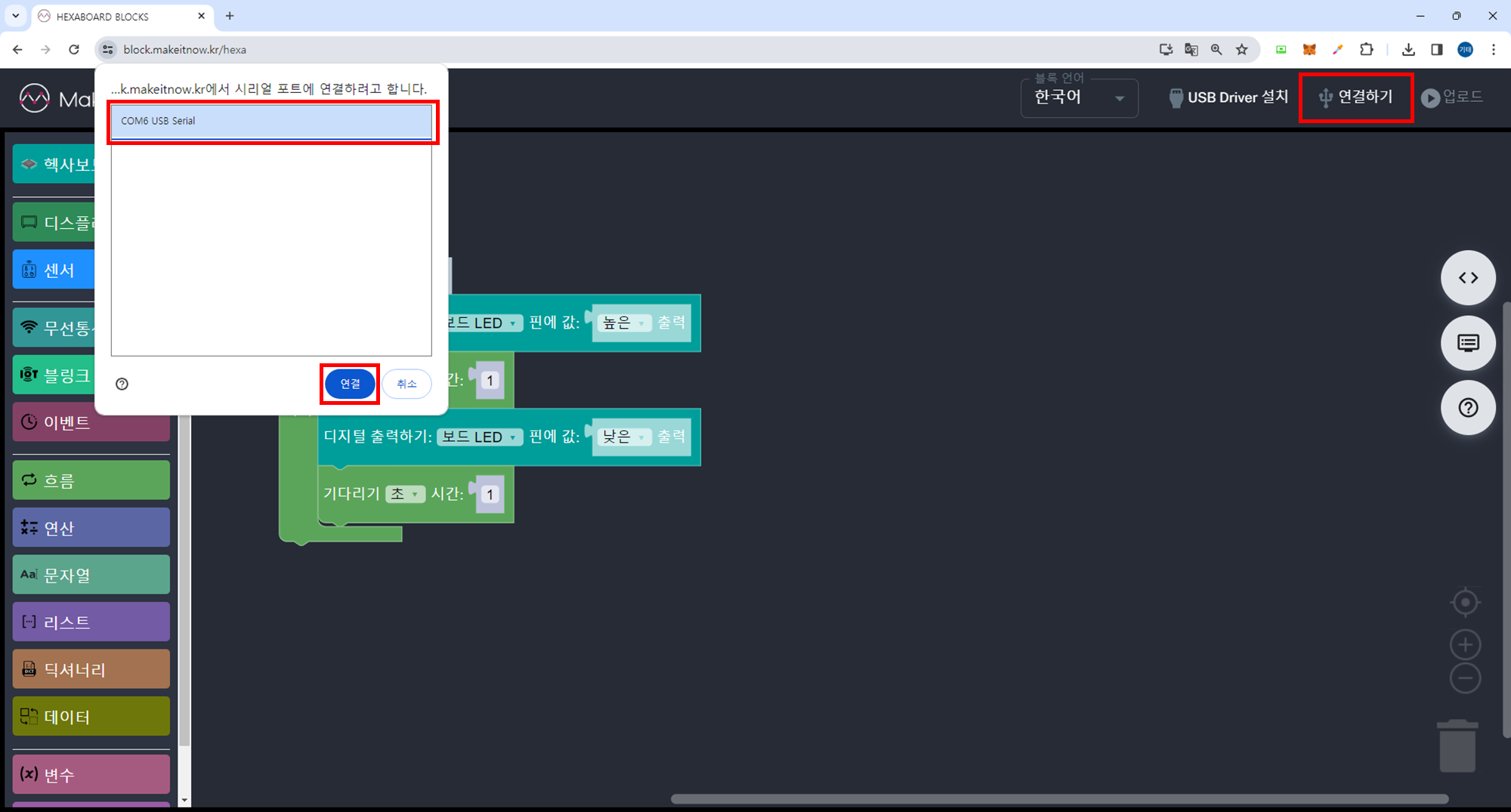
3. 엔트리(ENTRY) 사용하기
HEXA BOARD 는 기본적으로 EASY BLOCK 펌웨어가 내장되어 있습니다.
엔트리를 사용하시기 위해서는 엔트리 펌웨어를 업로드 해주셔야 합니다.
1) [HELP] 아이콘을 통해 [펌웨어 설치 방법] 클릭
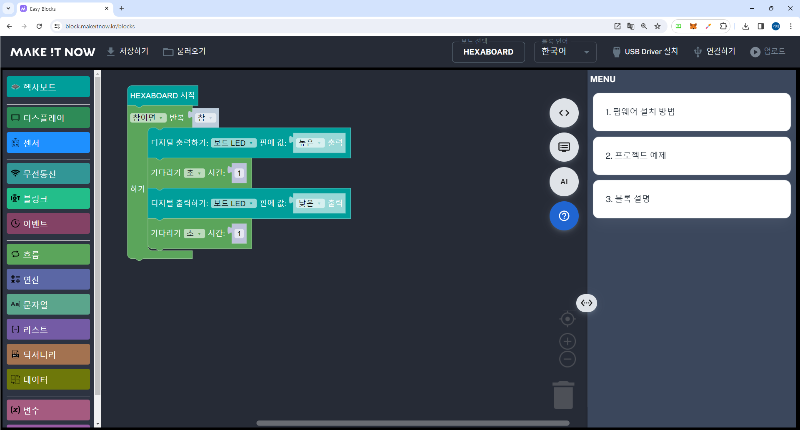
2) [다운받기] 클릭하여 펌웨어 설치 프로그램 다운

3) [다운로드] 아이콘을 클릭하여 펌웨어 설치 프로그램 다운
(간혹, [무시하고 다운로드]가 나올수 있는데, 실행파일이라서 뜨는 경고문으로 정상경로이니 다운로드 하셔도 됩니다.)


4) 압축파일 풀기

5) 펌웨어 프로그램 설치 파일 실행
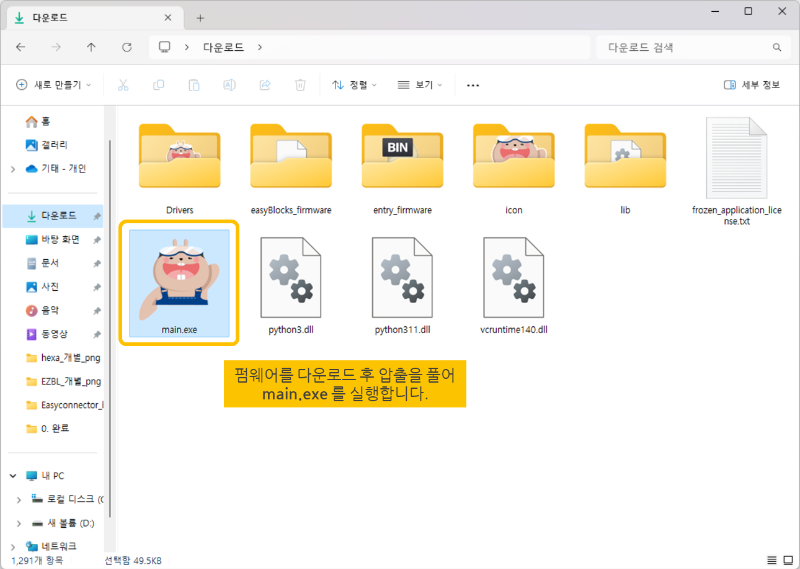
6) [엔트리 업로드] 실행

* 해당 업로더에서는 ENTRY와 이지블록스 펌웨어를 변경할 시 사용할 수 있으며,
(펌웨어 변경시 새로 업로드 해주셔야 합니다.)
USB C-Type(CH340) / USB 5pin(CP2102) 드라이버도 설치할 수 있습니다.

'메이커 자료' 카테고리의 다른 글
| 아두이노(esp32) 시리얼데이터 엑셀에 저장(연동) 하기 (0) | 2024.04.12 |
|---|---|
| Blynk 연결이 안될 때 확인사항 (0) | 2023.07.18 |
| 3D프린터기 CURA 설정 _ 오버클론 223 (0) | 2023.07.17 |
| AIoT 교육 이렇게 해보세요 !! (0) | 2023.03.22 |
| 학년 별 필요한 코딩교육은 무엇일까요? (0) | 2023.03.13 |



